|
|
Windows 7でログオン中のユーザー名を確認する方法 | ||
Windows 7でログオン中のユーザー名を確認する方法 |
Q&A番号:014451 更新日:2018/04/17
|
Q&A番号:014451 更新日:2018/04/17 |
 | Windows 7で、ログオン中のユーザー名を確認する方法について教えてください。 |
 | 1台のパソコンで複数のユーザーを使い分けている場合、現在どのユーザーでログオンしているかをいつでも確認することができます。 |
1台のパソコンで複数のユーザーを使い分けている場合、現在どのユーザーでログオンしているかをいつでも確認することができます。
はじめに
1台のパソコンで複数のユーザーアカウントを使い分けている場合や、パソコンの設定変更、トラブルシューティングなどを行う場合、現在ログオンしているユーザー名の確認が必要になることがあります。
ログオンしているユーザーを別のユーザーに変更する場合は、以下の情報を参照してください。
 Windows 7でユーザーアカウントを切り替える方法
Windows 7でユーザーアカウントを切り替える方法
操作手順
Windows 7でログオン中のユーザー名を確認するには、以下の操作手順を行ってください。
以下の項目を確認してください。
1. ログオン中のユーザー名を確認する方法
ログオン中のユーザー名を確認するには、以下の操作手順を行ってください。
「スタート」をクリックし、スタートメニューを表示します。
スタートメニュー右上にある画像の下に表示されている名前が、現在ログオンしているユーザー名です。
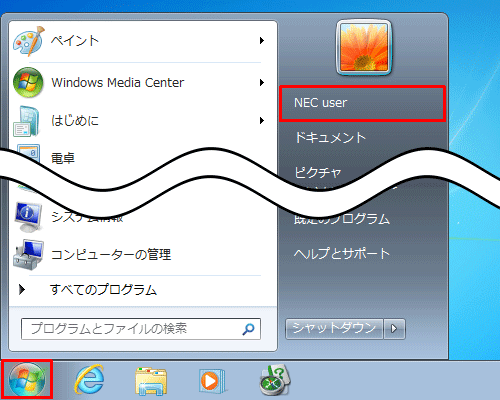
以上で操作完了です。
2. 上記の方法で確認できない場合
ログオン中のユーザー名は、初期設定でスタートメニューに表示されるようになっていますが、スタートメニューの「プロパティ」で「個人用フォルダー」が非表示に設定されている場合、スタートメニューにユーザー名は表示されません。
その場合は、以下の操作手順を行ってください。
「スタート」をクリックし、スタートメニューを表示します。
スタートメニュー右上にある画像をクリックします。
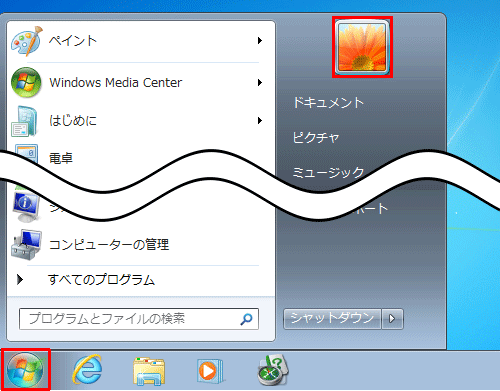
「ユーザーアカウント」が表示されます。
画像の右側に表示されている名前が、現在ログオン中のユーザー名です。
確認が完了したら「閉じる」をクリックし、画面を閉じます。
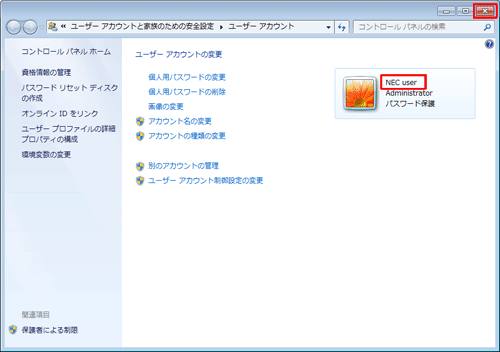
以上で操作完了です。
関連情報
このQ&Aに出てきた用語
|
|
|











